- Pilih Foto yang akan diberi efek matahari buka di curriculum Photoshop 7 (lihat Gambar 1)
- Pilih Filter Render Lighting Effect di PS 7 (lihat Gambar 2)
- Atur Stylishness pada Default, Light Type Omni, Texture Chanel None (lihat gambar 3)
- Naikkan angka Intensity, disini saya coba dg angka intensitas 71 (lihat gambar 4) kemudian ubah warna intensity click di kolom warna & pilih warna dari Color Picker menurut selera. Untuk percobaan saya pilih warna Orange/Kuning kecoklatan (lihat gambar 5)
- Atur radius / penyebaran intensitas warna pada preview image , bagian kiri dari tampilan Lighting Effect selection. (lihat gambar 6)
- Naikkan angka Ambience , disini saya coba pakai angka 47, (lihat gambar 7) kemudian ubah warna dari color picker dengan warna lebih muda dari pada warna Intensity , disini saya ambil warna contoh coklat muda (lihat gambar

- Atur dan cek kembali apakah Intensitas warna, radius dan jenis warna sudah seperti yang anda inginkan. Disini saya turunkan angka Ambience menjadi 18, untuk menghasilkan gambar yang lebih redup.(lihat gambar 9) dan memperkuat berpendarnya sinar matahari (buatan) tersebut.
- Hasilnya matahari cantik, nuansa sunset/sunrise tanpa harus menunggu pagi hari atau sore hari. Yang anda lakukan cukup menunggu monitor komputer dengan foto2 koleksi anda yang ingin disentuh dengan sunset ataupun sunrise.
Selamat mencoba



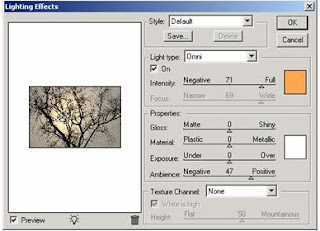
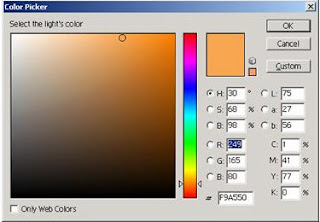


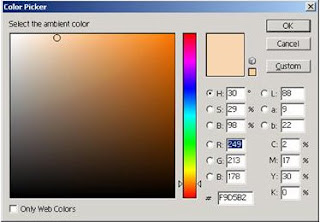
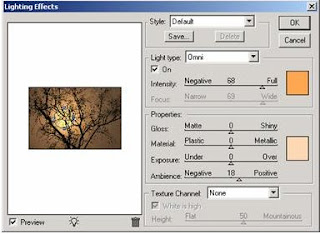

Tidak ada komentar:
Posting Komentar